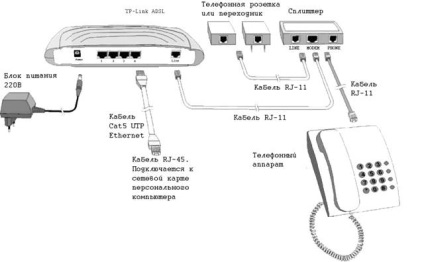Pentru a configura conexiunea la Internet, utilizați utilitarul furnizat pe CD-ROM.
Atenție vă rog! Când instalați și configurați routerul, luați în considerare următoarele:
- Așezați dispozitivele la distanță maximă de la aparatele de încălzire
- Plasați dispozitivul astfel încât să puteți accesa cu ușurință firele
- Evitați să obțineți apă pe router
- Evitați utilizarea ruterului într-un mediu umed
- Evitați lumina directă a soarelui
- Așezați dispozitivul astfel încât să asigure un flux liber de aer
Important! Când actualizați firmware-ul, trebuie să știți că dispozitivul are instalat un firmware special. conceput special pentru conectarea la serviciul "OGO!" de la Ukrtelecom. Dacă actualizați firmware-ul la un alt firmware care nu este marcat ca "Firmware specializat pentru a lucra cu serviciul" OGO! " de la Ukrtelecom "- va trebui să introduceți singur toate setările necesare. Configurația simplificată (în conformitate cu acest manual) nu va fi posibilă pentru versiunile de firmware nespecializate.
Pentru a vă conecta cu succes la Internet, trebuie să:
1. Înregistrați pachetul achiziționat de "OGO!" De la OJSC "Ukrtelecom" (în cazul în care vânzătorul nu a făcut acest lucru la vânzarea pachetului). De obicei, acest pas se realizează la punctul de vânzare direct de către vânzător. Dacă nu sunteți sigur că pachetul a fost înregistrat la Ukrtelecom, sunați la centrul de service al clientului pentru a verifica (și dacă este necesar) să înregistrați pachetul. Camere pentru apelare:
Imediat după sosire, conectați routerul conform schemei
Configurați router-ul pentru a vă conecta la rețeaua de SA "Ukrtelecom"
Verificați o conexiune la Internet
Mai jos este o instrucțiune pas cu pas despre cum să conectați serviciul Internet "OGO!".
Înregistrarea pachetului "OGO! Start "la OJSC" Ukrtelecom "
Acest pas poate fi ignorat dacă pachetul a fost deja înregistrat de vânzător la cumpărare. Dacă nu sunteți sigur de acest lucru - atunci în această secțiune veți găsi instrucțiuni pentru înregistrare.
1. Apelați centrul de service al clientului cu numărul și așteptați conexiunea cu operatorul. Camere pentru pre-război:
2. A specifica la operator prezența posibilității tehnice de conectare
3. Dacă există capacitatea tehnică, raportați dorința de a înregistra pachetul și urmați instrucțiunile operatorului.
După cum puteți vedea, totul este foarte simplu!
Diagrama de conectare a routerului.
Instrucțiuni pentru conectare.
Conectăm routerul conform uneia dintre schemele propuse (sunt posibile două opțiuni):
Este important. Când conectați un router, ar trebui să știți:
- router-ul este conectat la conectorul splitter MODEM
- Cablul RJ-45 (de asemenea, un cablu Ethernet de categoria 5 UTP) - un cablu de rețea (pentru conectarea calculatoarelor la o rețea, pentru a nu fi conectat la o priză)
1. Conectați routerul la portul USB al calculatorului conform schemei:

Când conectați routerul la portul USB al PC-ului, va fi creată o interfață de rețea virtuală. ca rezultat, calculatorul va presupune că conectarea routerului prin USB este o conexiune normală la rețea. și de a lucra cu acesta va fi ca atunci când este conectat printr-un cablu de rețea (RJ-45 Ethernet). Pentru a instala driverul, veți avea nevoie de un CD-ROM din setul producătorului.
Când conectați routerul la portul USB, va apărea un mesaj pentru a detecta noul dispozitiv. Acțiunile dvs. în această situație:
- Când apare fereastra pentru descoperirea unui hardware nou, asigurați-vă că unitatea livrată împreună cu ruterul se află în unitate. În fereastra care apare, selectați butonul radio "Nu, de data asta" și faceți clic pe butonul "Următorul":
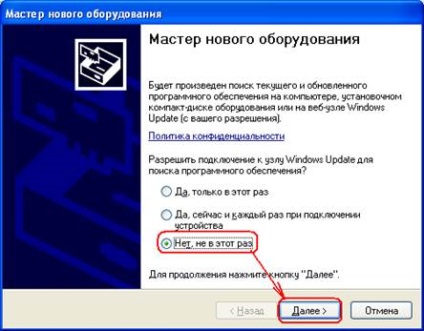
- În fereastra care apare, selectați "Instalați dintr-o locație specificată" și faceți clic din nou pe butonul "Înainte":
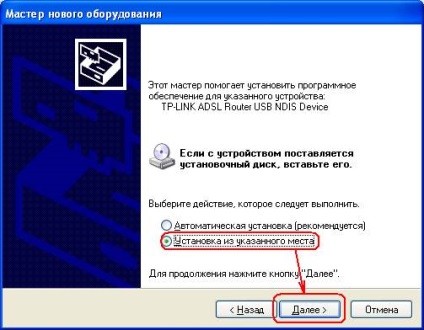
- Acum, trebuie să specificați locația driverului potrivit pentru echipamentul instalat. Pentru a face acest lucru, selectați comutatorul „căutare pentru cel mai bun driver ...“, lăsând doar o verificare activă „Includeți această locație de căutare“ și specificați folderul „Driver USB“ din directorul „TD-8841“ de pe producătorul CD-ROM. Pentru a evita introducerea manuală a căii, utilizați butonul Răsfoiți. După efectuarea acestor operații, faceți clic pe butonul "Următorul":
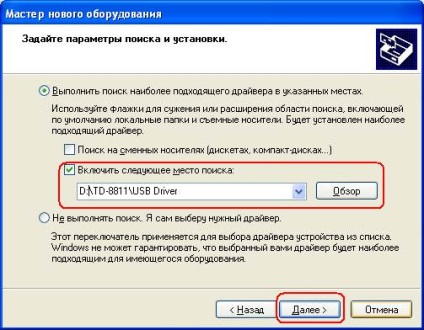
- Procesul de instalare a driverelor începe. În timpul instalării, computerul întreabă de două ori dacă sunteți sigur că doriți să instalați driverele "nesemnate". Simțiți-vă liber să fiți de acord:
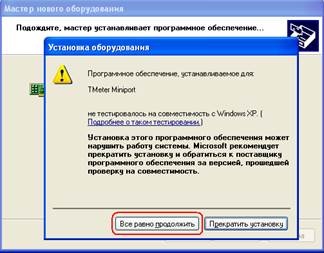
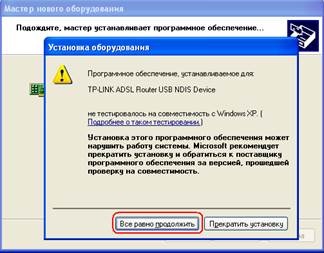
- La sfârșitul procesului de mai sus, veți vedea o fereastră care indică finalizarea procesului de instalare. Doar faceți clic pe "Finalizare":
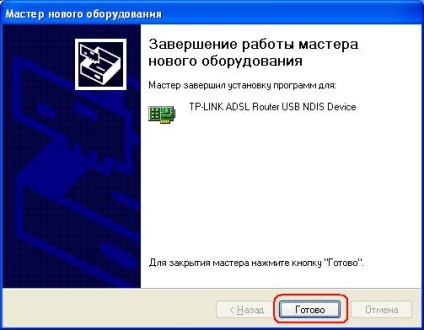
Felicitări, ați instalat driverul pe computerul dvs.!